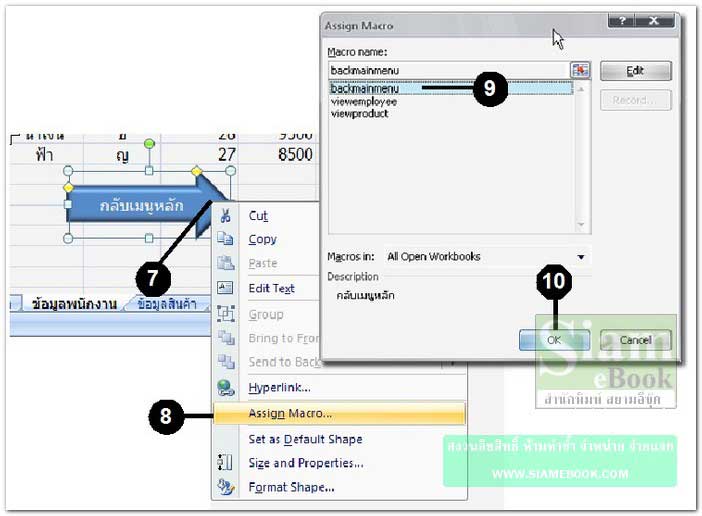บทความอธิบายการสร้างมาโครใน Excel 2007ประโยชน์ วิธีสร้าง วิธีเรียกใช้งาน
ลักษณะของมาโคร (Macro) จะเป็นกลุ่มคำสั่งที่เก็บบันทึกการทำงานใดๆ ไว้ ซึ่งส่วนใหญ่จะ เป็นงานที่มีลักษณะซ้ำซ้อน หรือต้องทำซ้ำๆ เก็บเป็นมาโครไว้ เพื่อความสะดวกในการเรียกใช้งาน เช่น การ สรุปยอดขายอาจทำทุกวัน ทุกอาทิตย์ หรือทุกเดือน การใช้คำสั่ง Subtotal และยกเลิกอยู่บ่อยๆ ก็เป็นเรื่อง น่าเบื่อเหมือนกัน ก็สามารถใช้มาโครจัดการแทนได้ โดยอาจทำเป็นปุ่มให้คลิกเพียงครั้งเดียว
ลักษณะของมาโคร
ภาพโดยรวมการทำงานของมาโคร
1. หน้าจอหลัก
2. คลิกปุ่มดูข้อมูลพนักงาน
3. จะปรากฏหน้าจอแสดงรายชื่อพนักงาน
4. คลิก กลับเมนูหลัก เพื่อกลับหน้าจอหลัก
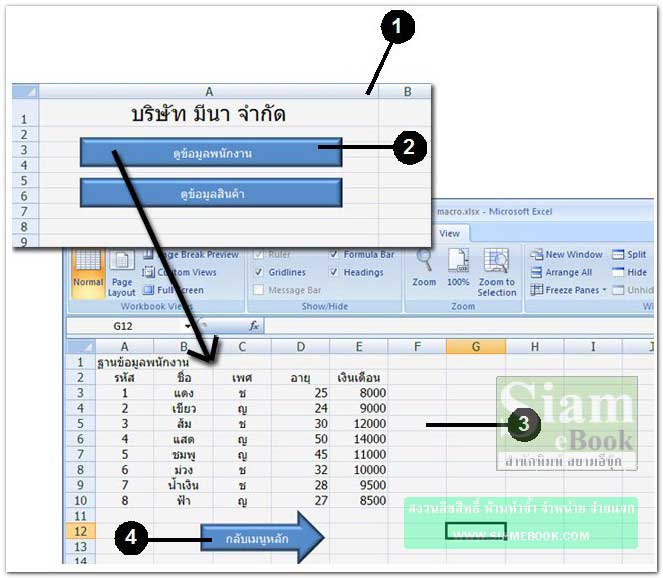
ตัวอย่างการสร้างมาโคร
การสร้างข้อมูล
1. เปลี่ยนชื่อชีทเป็น เมนูหลัก ข้อมูลพนักงาน และข้อมูลสินค้า
2. ในแต่ละชีทให้พิมพ์ข้อมูลลงไป เมนูหลัก อาจวาดปุ่มด้วยเครื่องมือ Shapes
3. ข้อมูลพนักงานและข้อมูลสินค้า ให้ทำปุ่ม กลับเมนูหลัก
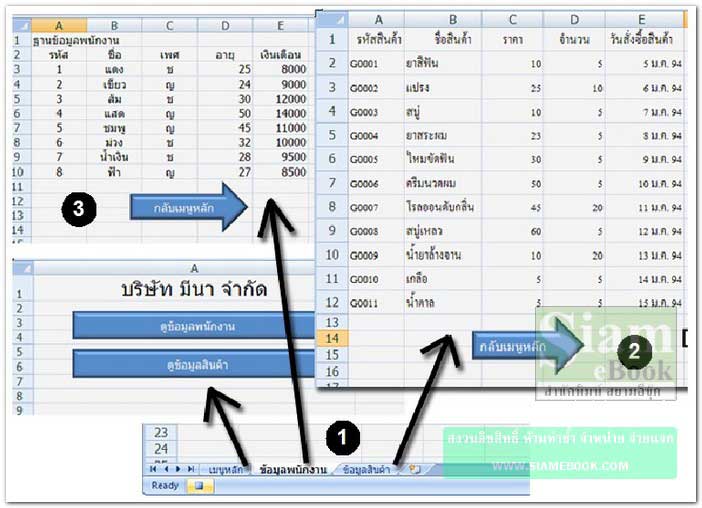
การสร้างมาโคร
1. ในขณะนั้นให้เลือกการแสดงหน้าจอ ให้อยู่ที่หน้าจอหลัก
2. คลิก Macro>>Record Macro
3. คลิกชีท ข้อมูลพนักงาน
4. คลิกปุ่ม Stop หยุดการทำงานของ Macro
5. ช่อง Macro name คลิกและพิมพ์ Viewemployee
6. คลิก OK
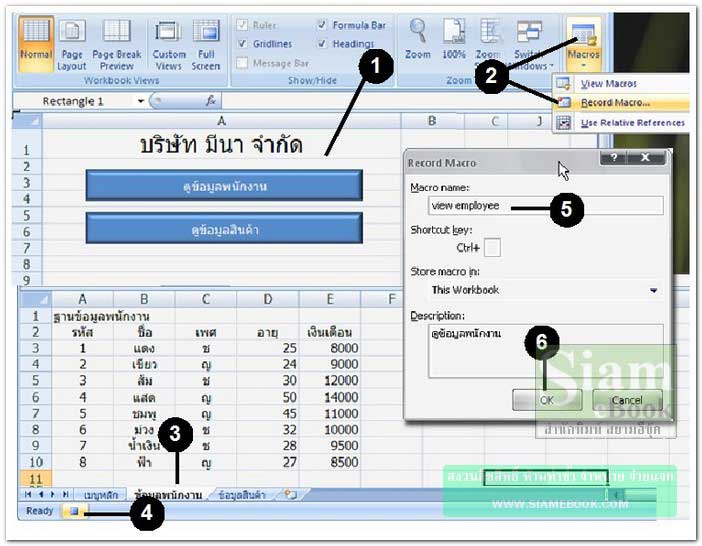
7. การสร้างมาโครดูข้อมูลสินค้า ก็ปฏิบัติคล้ายกัน อยู่หน้าหลัก คลิก Record Macro
8. คลิกชีทชื่อ ข้อมูลสินค้า
9. คลิก Stop หยุดการทำงานของ Macro
10. พิมพ์ชื่อ View Product
11. คลิกปุ่ม OK
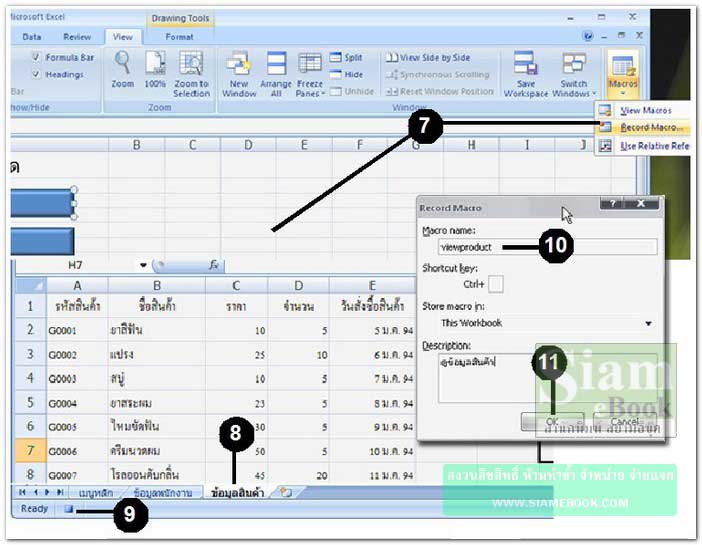
12. ชี้ลูกศรที่ปุ่ม ดูข้อมูลพนักงาน คลิกปุ่มขวา
13. คลิกคำสั่ง Assign Macro
14. คลิกเลือกมาโครชื่อ Viewemployee
15. คลิกปุ่ม OK
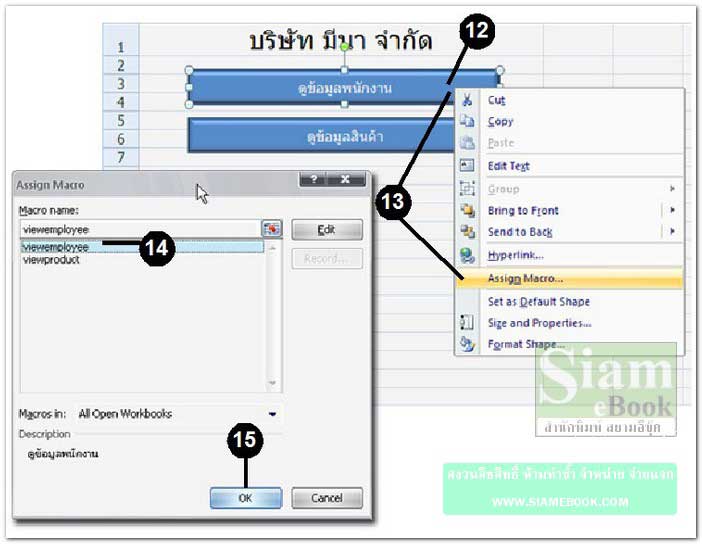
16. ปุ่มดูข้อมูลสินค้า ก็กำหนดคล้ายๆ กัน โดยคลิกเลือกมาโครชื่อ view Product
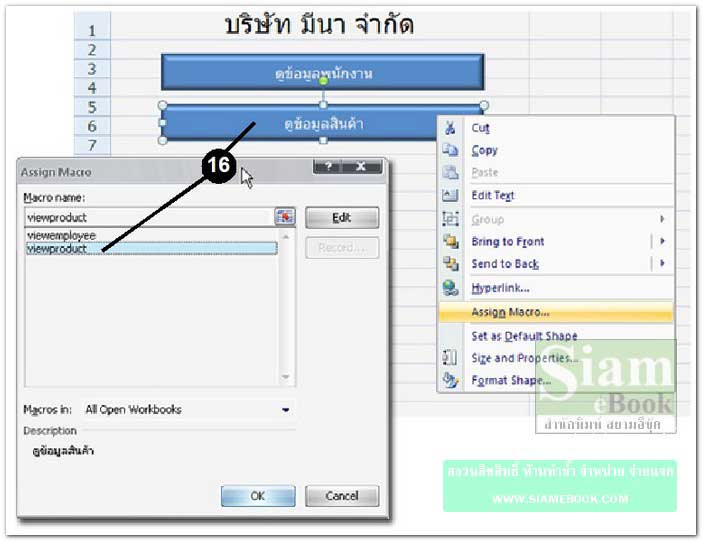
สร้างปุ่มกลับเมนูหลัก
1. แสดงข้อมูลในหน้าที่มีข้อมูลย่อยเป็นข้อมูลสินค้า
2. คลิก Record Macro
3. คลิกชีทเมนูหลัก
4. คลิกปุ่ม Stop หยุดการบันทึกมาโคร
5. คลิกและพิมพ์ ชื่อ backmainmenu
6. คลิกปุ่ม OK
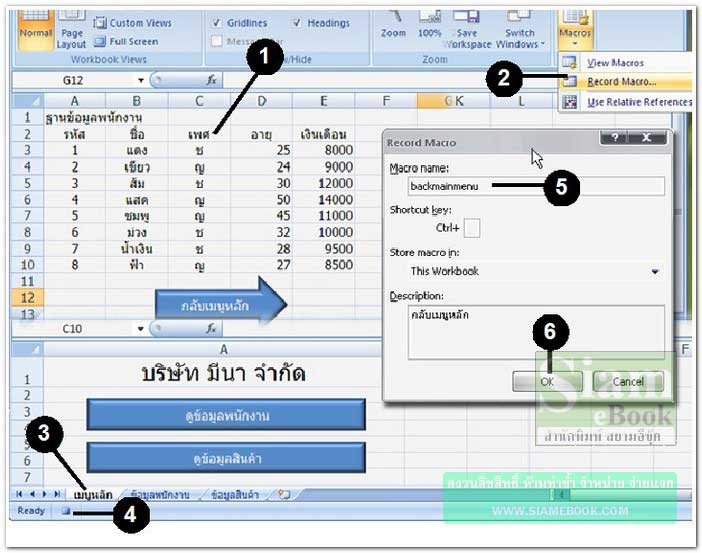
7. คลิกปุ่มขวาที่ปุ่ม กลับเมนูหลัก
8. คลิก Assign Macro
9. คลิกเลือก backmainmenu
10. คลิกปุ่ม OK
ลักษณะการสร้างมาโครเพื่อใช้งานจริงๆ มีความซับซ้อนมากกว่านี้ แต่เพียงเท่านี้ คิดว่าผู้อ่านพอ จะมองเห็นภาพ และสามารถนำความรู้เกี่ยวกับมาโครไปประยุกต์ใช้กับงานจริงๆ ได้